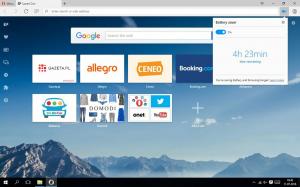NAPRAW: Windows nie odtwarza dźwięku dla końcówek balonów na tacy (powiadomienia)
Windows od dłuższego czasu odtwarza dźwięki dla różnych wydarzeń. Windows 8 wprowadził również kilka nowych zdarzeń dźwiękowych, takich jak powiadomienia o toastach Metro. Ale w Windows 7, Windows 8 i Windows Vista nie jest odtwarzany dźwięk dla powiadomień na pulpicie wyświetlanych w obszarze zasobnika systemowego. W systemie Windows XP odtworzył dźwięk wyskakującego okienka dla wskazówek dotyczących balonów w obszarze powiadomień, dzięki czemu nawet jeśli jesteś z dala od Komputer lub wyświetlacz był wyłączony, dowiedziałbyś się, że system powiadamia Cię o czymś za pomocą balonu porady. W nowoczesnych wersjach systemu Windows porady w dymkach są wyświetlane bezgłośnie. Cóż, na szczęście można to dość łatwo naprawić.
Gdy używasz Panelu sterowania dźwiękami do przypisywania dźwięku do zdarzenia Powiadomienie systemowe, niepoprawnie dodaje on dźwięk do klucza HKEY_CURRENT_USER\AppEvents\Schemes\Apps\.Domyślny\Klucz rejestru SystemNotification. Ten klucz jest nieprawidłowy, ponieważ każde zdarzenie dźwięku systemowego odtwarzane za pomocą funkcji PlaySound z flagą PLAY_SOUND_SYSTEM nie będzie odtwarzane, chyba że ma wpis w HKCU\AppEvents\Schemes\Apps\poszukiwacz klucz rejestru.
Naprawiono dźwięk obszaru powiadomień
Rozwiązaniem jest po prostu dodanie dźwięku bezpośrednio do rejestru we właściwym kluczu.
Otwórz Notatnik
- Skopiuj i wklej następujący tekst do okna Notatnika.
Edytor rejestru systemu Windows wersja 5.00 [HKEY_CURRENT_USER\AppEvents\Schemes\Apps\Explorer\SystemNotification\.current] @="C:\\Windows\\Media\\Windows Balloon.wav" [HKEY_CURRENT_USER\AppEvents\Schemes\Apps\Explorer\SystemNotification\.default] @="C:\\Windows\\Media\\Windows Balloon.wav" [HKEY_CURRENT_USER\AppEvents\Schemes\Apps\Explorer\SystemNotification\.Zmodyfikowany] @="C:\\Windows\\Media\\Windows Balloon.wav"
- Zapisz ten plik z rozszerzeniem .REG. Aby to zrobić, kliknij menu Plik -> Zapisz i wpisz nazwę pliku w podwójnych cudzysłowach. Na przykład „Dźwięk powiadomienia w dymku.reg”. Następnie kliknij Zapisz.
- Teraz kliknij dwukrotnie ten właśnie utworzony plik .REG, aby scalić go z Rejestrem.
Otóż to. Efekt jest natychmiastowy. Teraz spróbuj wyświetlić dowolne powiadomienie w dymku. Na przykład podłączmy dysk flash USB, a następnie bezpiecznie go usuń. Od teraz dźwięk będzie odtwarzał wszelkie wskazówki dotyczące balonów.
Zwróć uwagę, że dźwięk powiadomienia systemowego dodany do rejestru można zmienić lub usunąć tylko poprzez edycję klucza rejestru, o którym mowa powyżej. Zmiana dźwięku zdarzenia o nazwie „Powiadomienie systemowe” w Panelu sterowania dźwiękiem nie przyniesie żadnego efektu.